convertir MPG / MPEG en MP4 avec une vitesse rapide et une qualité d'image / son de sortie élevée.
- Convertir AVCHD en MP4
- Convertir MP4 en WAV
- Convertir MP4 en WebM
- Convertir MPG en MP4
- Conversion de SWF en MP4
- Convertir MP4 en OGG
- Convertir VOB en MP4
- Convertir M3U8 en MP4
- Convertir MP4 en MPEG
- Intégrer des sous-titres dans MP4
- Répartiteurs MP4
- Supprimer l'audio de MP4
- Convertir des vidéos 3GP en MP4
- Modifier des fichiers MP4
- Convertir AVI en MP4
- Convertir MOD en MP4
- Convertir MP4 en MKV
- Convertir WMA en MP4
- Convertir MP4 en WMV
Comment modifier vos fichiers MP4 sur Windows 10 sans perte de qualité
 posté par Lisa Ou / 04 févr.2021 16:00
posté par Lisa Ou / 04 févr.2021 16:00Aujourd'hui, vous pouvez être à l'aise pour enregistrer des moments importants avec des vidéos, telles que MP4. Cependant, c'est une histoire différente de modifier des fichiers MP4 sur Windows 10 ou macOS. La plupart des meilleurs logiciels vidéo sont chers, comme Adobe Premiere Pro. Ne gaspillez pas votre argent pour acheter l'éditeur MP4 qui ne convient pas du tout. Cet article vous expliquera 4 façons simples d'éditer vos fichiers MP4 sans endommager la qualité vidéo.
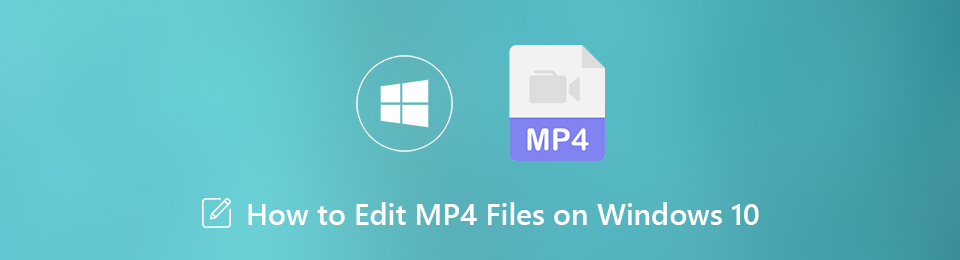

Liste de guide
1. La meilleure façon de modifier MP4 sur Windows 10
FoneLab Video Converter Ultimate est le moyen le plus rentable d'éditer des fichiers MP4 sur Windows 10. Peu importe que vous soyez des gens ordinaires ou des connaisseurs de la technologie, vous pouvez trouver ce que vous voulez dans cet éditeur vidéo.
- Modifiez rapidement des fichiers MP4, tels que rotation, recadrage, découpage, etc.
- Protégez la qualité vidéo et audio lors de l'édition de MP4.
- Convertissez des fichiers MP4 pour les lire sur un ordinateur ou des appareils mobiles.
- Batch gère plusieurs fichiers MP4 en même temps.
Video Converter Ultimate est le meilleur logiciel de conversion vidéo et audio qui peut convertir MPG / MPEG en MP4 avec une vitesse rapide et une qualité d'image / son de sortie élevée.
- Convertissez n'importe quelle vidéo / audio comme MPG, MP4, MOV, AVI, FLV, MP3, etc.
- Prise en charge de la conversion vidéo HD 1080p / 720p et 4K UHD.
- Fonctions d'édition puissantes telles que Trim, Crop, Rotate, Effects, Enhance, 3D et plus.
Comment modifier des fichiers MP4 sur Windows 10
Étape 1Ajoutez MP4 dans le meilleur éditeur MP4
Lancez le meilleur éditeur MP4 après l'avoir installé sur votre ordinateur. Cliquez ensuite sur Ajouter un fichier menu en haut pour ouvrir les fichiers MP4 que vous souhaitez modifier.

Étape 2Modifier simplement MP4
Après le chargement, cliquez sur le Modifier pour ouvrir la fenêtre de l'éditeur vidéo. Ensuite, vous pouvez trouver les outils d'édition sur le ruban supérieur, y compris Rotation, Culture, d'Entourage, 3D, Equipe et Filigrane. Pour éditer l'audio MP4, par exemple, accédez au d'Entourage onglet et vous pouvez régler Volume sous Effet Audio. Une fois l'édition MP4 terminée, cliquez sur Appliquer.
Conseil : Si vous souhaitez couper ou diviser les vidéos MP4, sélectionnez Passementeries dans l'interface principale.
Étape 3Exporter les fichiers de l'éditeur MP4
Cliquez Paramètres bouton en bas de l'interface principale pour ouvrir le Paramètres de profil dialogue. Sélectionnez le format approprié ou le périphérique cible dans la liste déroulante Profil. Puis clique Enregistrer sous pour définir le dossier de destination. Personnalisez les autres options et cliquez sur OK. Enfin, cliquez sur le Convertir pour sortir les fichiers MP4 édités.
Notes: Si vous recherchez un éditeur de vignettes MP4, Windows Media Player peut répondre à vos besoins.
Video Converter Ultimate est le meilleur logiciel de conversion vidéo et audio qui peut convertir MPG / MPEG en MP4 avec une vitesse rapide et une qualité d'image / son de sortie élevée.
- Convertissez n'importe quelle vidéo / audio comme MPG, MP4, MOV, AVI, FLV, MP3, etc.
- Prise en charge de la conversion vidéo HD 1080p / 720p et 4K UHD.
- Fonctions d'édition puissantes telles que Trim, Crop, Rotate, Effects, Enhance, 3D et plus.
2. Top 2 des éditeurs MP4 gratuits pour Windows 10 et Mac
Top 1: L'éditeur MP4 gratuit le plus simple sur Windows 10: Photos
Même si vous avez un budget limité, vous pouvez toujours éditer des fichiers MP4 sur des PC. Malheureusement, Windows Movie Maker n'est plus disponible au téléchargement auprès de Microsoft. La bonne nouvelle est que l'application Photos préinstallée sur Windows intègre un éditeur vidéo. De plus, vous n'avez rien à installer sur votre PC.
Étape 1Recherchez le fichier MP4 que vous souhaitez modifier et ouvrez-le avec Photos.
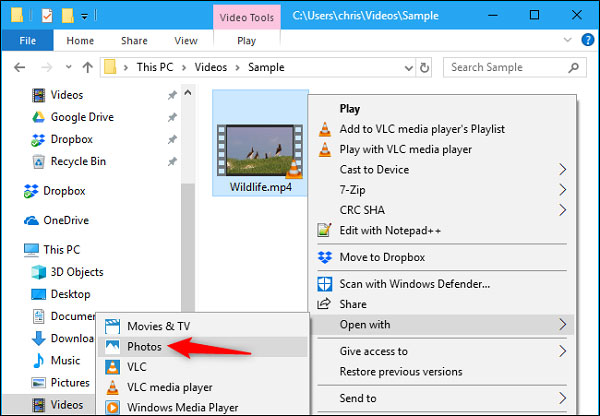
Étape 2Puis clique Modifier et créer dans la barre d'outils pour afficher les outils de montage vidéo, y compris Passementeries, Ajouter slo-mo, Dessiner, Ajouter des effets 3Det plus encore.
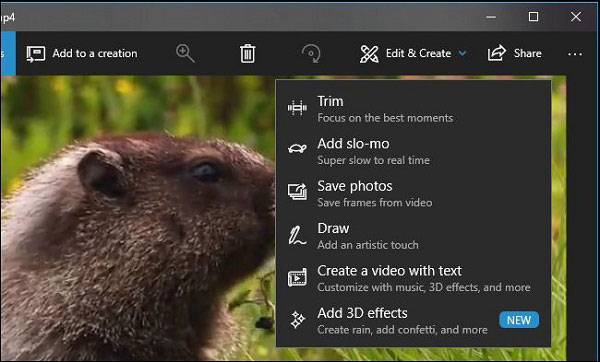
Étape 3Pour couper le fichier MP4, sélectionnez Passementeries et réinitialiser les points de départ et d'arrivée sur la chronologie. Puis clique Sauvegarder une copie pour enregistrer le MP4 édité sans ré-encodage.
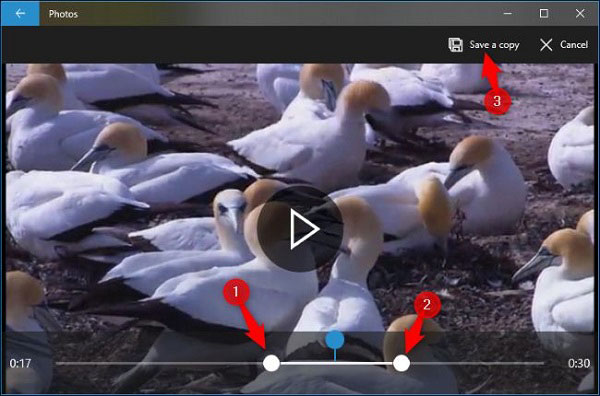
Notes: Les Ajouter slo-mo outil vous permet de ralentir la vitesse. le Enregistrer des photos L'option peut créer un instantané à partir d'un cadre spécifique. Vous pouvez dessiner sur la vidéo ou ajouter du texte, effectuez Dessiner, Créer une vidéo avec du texteou Ajouter des effets 3D outil.
Top 2: Le meilleur éditeur MP4 gratuit pour Mac: iMovie
iMovie est un éditeur de fichiers MP4 indépendant pour les machines Mac. Il est non seulement gratuit, mais regroupe également tous les outils de montage vidéo de base. Gardez à l'esprit qu'iMovie ne peut éditer que des fichiers MP4 encodés avec MPEG-4 ou H.264.
Étape 1Exécutez iMovie et appuyez sur cmd + N boutons de votre clavier pour créer un nouveau projet. Puis clique L’ pour ajouter le fichier MP4.

Étape 2Faites glisser et déposez un fichier MP4 sur la chronologie et vous pouvez le prévisualiser dans le coin supérieur droit. Au-dessus du panneau de prévisualisation, vous pouvez trouver les outils d'édition vidéo, comme Culture, Rotation, d'Entourage et plus.
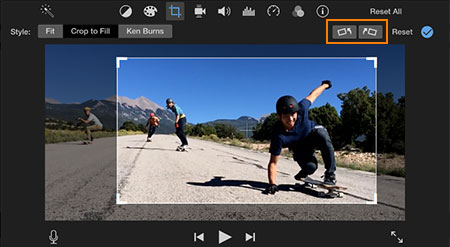
Étape 3Une fois l'édition MP4 terminée, cliquez sur le bouton Partager icône et sélectionnez Déposez votre dernière attestation . Sélectionner Haute du Qualité et définissez d'autres options. Cliquez sur Suivant pour enregistrer la vidéo modifiée au format MP4.
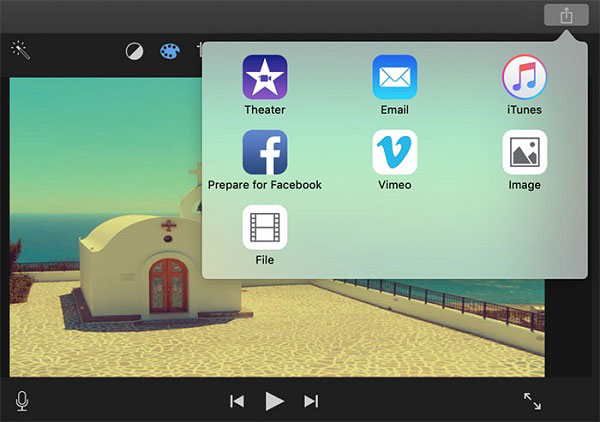
Notes: iMovie enregistre le fichier MP4 édité dans MOV, si vous sélectionnez Meilleur de Qualité.
Conclusion
Maintenant, vous devez maîtriser les 3 meilleures façons de modifier des fichiers MP4 sur Windows 10 et Mac OS X. Microsoft a introduit quelques outils de montage vidéo dans la nouvelle application Photos sur Windows 10. C'est donc le moyen le plus simple de peaufiner vos fichiers vidéo. iMovie est un simple éditeur MP4 pour les utilisateurs Mac. Si vous avez besoin d'un éditeur vidéo polyvalent pour vos fichiers MP4, FoneLab Video Converter Ultimate est la meilleure option. Vous avez d'autres questions? Veuillez l'écrire sous cet article et nous vous répondrons.
